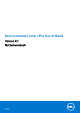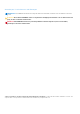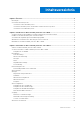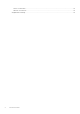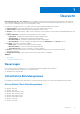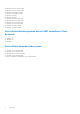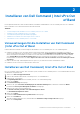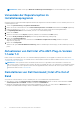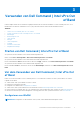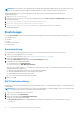Dell Command | Intel vPro Out of Band Version 3.1 Nutzerhandbuch June 2019 Rev.
Anmerkungen, Vorsichtshinweise und Warnungen ANMERKUNG: Eine ANMERKUNG macht auf wichtige Informationen aufmerksam, mit denen Sie Ihr Produkt besser einsetzen können. VORSICHT: Ein VORSICHTSHINWEIS warnt vor möglichen Beschädigungen der Hardware oder vor Datenverlust und zeigt, wie diese vermieden werden können. WARNUNG: Mit WARNUNG wird auf eine potenziell gefährliche Situation hingewiesen, die zu Sachschäden, Verletzungen oder zum Tod führen kann. © 2018 – 2019 Dell Inc. oder Ihre Tochtergesellschaften.
Inhaltsverzeichnis Kapitel 1: Übersicht......................................................................................................................... 5 Neuerungen............................................................................................................................................................................5 Unterstützte Betriebssysteme.........................................................................................................................................
Planen von Berichten.................................................................................................................................................... 25 Abrufen von Berichten..................................................................................................................................................26 Aufgabenwarteschlange.....................................................................................................................................................
1 Übersicht Dell Command | Intel vPro Out of Band für Microsoft Windows Server 2011/2012/2012 R2/2016/2019 Essentials ist eine einfach zu verwendende Anwendung, die eine Out-of-band-Verwaltungslösung bereitstellt. Die Anwendung ermöglicht das Remote-Verwalten von Client-Systemen, unabhängig von der Stromversorgung des Systems.
● ● ● ● ● ● ● ● ● ● ● ● Windows 8,1 Professional (32 Bit) Windows 8,1 Professional (64 Bit) Windows 8,1 Enterprise (32 Bit) Windows 8,1 Enterprise (64 Bit) Windows 8 (32 Bit) Windows 8 (64 Bit) Windows 8 Professional (32 Bit) Windows 8 Professional (64 Bit) Windows 7 Professional (32 Bit) Windows 7 Professional (64 Bit) Windows 7 Ultimate (32 Bit) Windows 7 Ultimate (64 Bit) Unterstützte Betriebssysteme auf mit AMT verwalteten ClientSystemen ● Windows 10 ● Windows 8.
2 Installieren von Dell Command | Intel vPro Out of Band Dieses Kapitel beschreibt die Schritte für das Installieren, Deinstallieren und Aktualisieren von Dell Command | Intel vPro Out of Band für Microsoft Windows Server 2011/2012/2012 R2/2016/2019 Essentials.
ANMERKUNG: Wählen Sie die Option Windows-Installationsprotokoll anzeigen aus, um die Installationsprotokolle zu prüfen. Verwenden der Reparaturoption im Installationsprogramm Über diese Funktion werden alle Installationsprobleme behoben, die möglicherweise bei der Installation von Dell Command | Intel vPro Out of Band aufgetreten sind. 1. Öffnen Sie Systemsteuerung > Programme und Funktionen. 2.
3 Verwenden von Dell Command | Intel vPro Out of Band In diesem Kapitel werden die verschiedenen Vorgänge beschrieben, die Sie nach dem Installieren von Dell Command | Intel vPro Out of Bandfür Microsoft Windows Small Business Server (SBS) 2011/2012/2012 R2/2016 Essentials durchführen können.
ANMERKUNG: Verwenden Sie den folgenden Befehl, um die aktuellen WinRM-Einstellungen abzurufen: winrm get winrm/config. Wenn Sie eine objektgesteuerte Einstellung der Gruppenrichtlinie verwenden, zeigt der Befehl diese Informationen an. Wenn WinRM auf dem Client-System nicht konfiguriert wurde, geben Sie den folgenden Befehl an einer administrativen Eingabeaufforderung ein. 1. Geben Sie winrm quickconfig ein. 2.
● KACE-Benutzername: Der Benutzername des KACE-Server-Administratorkontos. ● KACE-Server-Kennwort: Das Kennwort des KACE-Server-Administratorkontos. ● Markieren Sie optional das Kontrollkästchen Kennwort anzeigen mit einem Häkchen. 5. Klicken Sie auf OK. Anzeigen Konfigurieren Sie Anzeige-Einstellungen, wie z. B. Beibehaltung in Tagen und Listener IP-Adresse. 1. Starten Sie die Dell Command | Intel vPro Out of Band Anwendung. 2. Klicken Sie auf das Einstellungen-Symbol.
Aufgabenwarteschlange Diese Funktion ermöglicht das Begrenzen der Anzahl abgeschlossener Aufgaben, die im Fenster Aufgabenwarteschlange angezeigt werden. 1. Starten Sie Dell Command | Intel vPro Out of Band. Weitere Informationen finden Sie unter Starten von Dell Command | Intel vPro Out of Band. 2. Klicken Sie im Bildschirm Startseite auf das Symbol „Einstellungen“. 3. Klicken Sie im Bildschirm Einstellungen auf Aufgabenwarteschlange. Die Registerkarte Aufgabenwarteschlange wird angezeigt. 4.
2. Geben Sie Ihr ME (Management Engine)-Kennwort im Abschnitt Aktuelles Kennwort ein, und geben Sie danach ein Neues Kennwort für AMT ein und bestätigen Sie es. ANMERKUNG: Das AMT-Kennwort muss mindestens acht Zeichen lang sein und kann aus Groß- und Kleinbuchstaben, Zahlen und nicht-alphanumerischen Zeichen außer :, _ und " bestehen. ANMERKUNG: Wenn Sie das Aktuelle Kennwort zum ersten Mal auf der Management Engine (ME) eingeben, lautet das Standardkennwort admin. 3.
ANMERKUNG: Weitere Informationen über DMTF Filter befinden sich unter der Website der Distributed Management Task Force (DMTF) unter www.dmtf.org. Anzeigen ermöglichen Ihnen, Diagnose-Ereignisse zu überwachen, wie z. B.
4. Wählen Sie den/die Filter für Ihre Richtlinie. Sie müssen mindestens einen Filter wählen, um eine neue Richtlinie zu erstellen, aber nicht mehr als zwei Filter bestehend aus dem CorePlatform-Filter (Empfohlen) und einem der optionalen Filter. Siehe Empfohlene und optionale Filter für weitere Informationen dazu, wann welche Filter verwendet werden. ANMERKUNG: Sie können für eine beliebige gegebene Richtlinie jeweils nur einen optionalen Filter wählen. 5. Klicken Sie auf OK.
● Abgeschlossen ● Mit Fehler(n) beendet ● Angehalten Zum Sortieren der Abonnement-Tabelle nach einem ihrer Felder in aufsteigender oder absteigender Reihenfolge klicken Sie auf den entsprechenden Spaltentitel. Spalten in der Abonnement-Tabelle sind: ● Abonnementname ● Operation ● Modifikator – Ändert den Vorgang. Derzeit ist Beenden ist der einzige Modifikator.
1. Klicken Sie auf Anzeigen > Abonnements konfigurieren. ANMERKUNG: Sie können ein aktives Abonnement nicht löschen. 2. Wählen Sie das Abonnement aus, das Sie löschen wollen. 3. Klicken Sie auf die Löschen-Schaltfläche. Anwenden eines Abonnements ANMERKUNG: Sie können ein neues Abonnement nicht anwenden, wenn die Einstellung der Listener-IP-Adresse nicht gesetzt ist. Klicken Sie auf Einstellungen > Anzeigen zum Festlegen einer Listener-IP-Adresse.
● Status ● Client ● Policy-Filter Um die Abonnementstatustabelle zu aktualisieren, klicken Sie auf die Schaltfläche zum Aktualisieren. Beenden eines Abonnements Wenn eine oder mehrere Zeilen eines Abonnements sich im Bereit-, Verarbeitungs- oder Ausstehend-Zustand befinden, dann sind Sie in der Lage, das Abonnement zu beenden. Das Beenden eines Abonnements wird keine Auswirkung auf die Zeilen eines Abonnements haben, die sich in den Erfolgs- oder das Fehlschlagen-Zuständen befinden.
Hinzufügen von Ereignissen zur Blacklist Zur Unterdrückung spezieller Ereignistypen (Meldungs-IDs) vor der Anzeige in der Ereignisliste fügen Sie sie der Blacklist hinzu: 1. Klicken Sie im linken Fensterbereich aufAnzeigen > Ereignisse. 2. Wählen Sie die Meldungs-IDs, die der schwarzen Liste hinzugefügt werden sollen, über das Setzen eines Häkchens in die entsprechenden Felder. 3. Klicken Sie auf Der Blacklist hinzufügen. Die Meldungs-IDs der ausgewählten Ereignisse werden der schwarzen Liste hinzugefügt.
6. Klicken Sie auf Weiter. Die Registerkarte Aufgabe planen wird angezeigt. 7. Sie können wählen, die Änderungen sofort anzuwenden, oder sie für eine spätere Ausführung planen. Wählen Sie abhängig von Ihrer Planung eine der folgenden Optionen aus: ● Jetzt ausführen: Die Änderungen der Stromprofile werden sofort angewendet. ● Ausführen bei: Die Änderungen der Stromprofile werden in die Aufgabenwarteschlange gestellt.
ANMERKUNG: Wenn Ihre Client-Systeme nicht mit dem Netzwerk verbunden sind, dann führen Sie die Aufgabe erneut aus. 10. Geben Sie einen Namen für die Aufgabe ein, die Sie ausführen, und klicken Sie auf Weiter. Die Registerkarte Zusammenfassung wird angezeigt. 11. Klicken Sie auf Fertigstellen. Das Fenster „Aufgabenwarteschlange“ wird geöffnet, und abhängig davon, wie Sie die Aufgabe geplant haben, wird sie entweder sofort ausgeführt oder in die Warteschlange gestellt.
1. Starten Sie Dell Command | Intel vPro Out of Band. Weitere Informationen finden Sie unter Starten von Dell Command | Intel vPro Out of Band. 2. Klicken Sie auf Client-Konfiguration > BIOS-Kennwörter. Die Registerkarte BIOS-Kennwörter wird angezeigt. 3. Wählen Sie eine der folgenden Optionen: ● Löschen: Löschen Sie entweder das Administrator-Kennwort oder das System-Kennwort. ANMERKUNG: Löschen Sie das System-Kennwort, bevor Sie das Administrator-Kennwort löschen.
ANMERKUNG: Falls die KVM-Sitzung aufgrund einer Zeitüberschreitung nach einem bestimmten Zeitraum von Inaktivität abgebrochen wird, dann richten Sie die Sitzung wieder ein. Informationen zum Einstellen des Zeitüberschreitungszeitraums finden Sie unter KVM.KVM auf Seite 11 So werden KVM-Sitzungen mit Remote-Client-Systemen eingerichtet: 1. Starten Sie Dell Command | Intel vPro Out of Band. Weitere Informationen finden Sie unter Starten von Dell Command | Intel vPro Out of Band. 2.
2. Klicken Sie auf Vorgänge > Client-Daten löschen. 3. Nach dem Auswählen von Client-Daten löschen können Sie eine der folgenden Aktionen durchführen: ● Zeitplan: Dient zum Planen eines Zeitpunkts für das Löschen der Festplatte eines Client-Systems. Weitere Informationen finden Sie unter Planen des Löschens von Client-Daten. ANMERKUNG: Zum Planen eines Vorgangs zum Remote-Löschen von Client-Daten muss über das Netzwerk auf den Client zugegriffen werden können.
6. Sie können entweder wählen, die Aufgabe sofort auszuführen oder sie zur späteren Ausführung planen. Wählen Sie je nach Zeitplan eine der folgenden Optionen aus: ● Jetzt ausführen – der Status des Vorgangs Löschen von Client-Daten wird sofort abgerufen und zeigt den Ausführungsstatus in der Aufgabenwarteschlange. ANMERKUNG: Wenn Ihre Clientsysteme nicht mit dem Netzwerk verbunden sind, führen Sie die Aufgabe erneut aus. ● Ausführen bei – der Status wird in die Aufgabenwarteschlange eingereiht.
Das Fenster "Aufgabenwarteschlange" wird geöffnet und je nachdem, wie Sie die Aufgabe geplant haben, startet es sofort die Ausführung oder wird in eine Warteschlange gestellt. Abrufen von Berichten ANMERKUNG: Abrufen von Berichten erfordert einen Bericht über die erfassten Daten über Geplante Berichte. Anzeigen bestehender Berichte. Abrufen eines Berichts: 1. Klicken Sie auf Abrufen. Die Registerkarte Clients auswählen wird angezeigt. 2.